透明圖像在圖形設計和照片編輯中至關重要。但是,您可能會發現製作透明圖像很困難,因為大多數專業的照片編輯軟件都需要一些照片編輯知識。而且即使你盡了最大的努力,也無法做到如此精緻。
如果你有類似的情況並希望使圖像透明,那麼本文將為你提供幫助。 .
如何使圖像透明?
有多種方法可以在 PC 和移動設備上使圖像透明。您可以使用軟件/應用程序或在線圖像編輯工具刪除背景。
由於只有 PNG 格式支持圖像透明度,因此請確保在保存時選擇 PNG 格式或導出透明圖像。
使用 Paint 3D
另一種能夠使圖像透明的圖像處理工具是 Paint 3D。它預裝在 Windows 10 系統中,或者您可以從 Microsoft Store 下載該軟件。要通過 Paint 3D 使圖像透明,請按照以下步驟操作:
在文件資源管理器中右鍵單擊要使其透明的圖像。單擊使用 Paint 3D 編輯。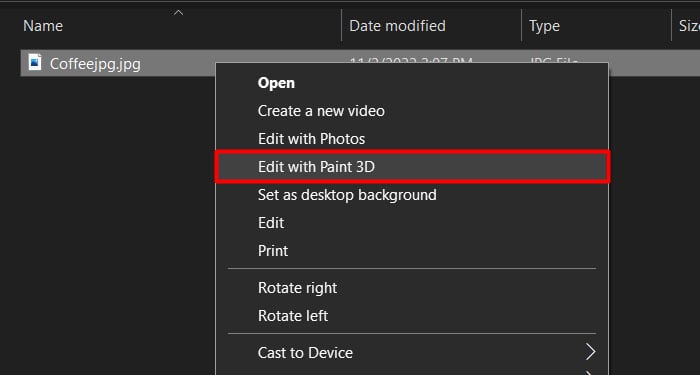
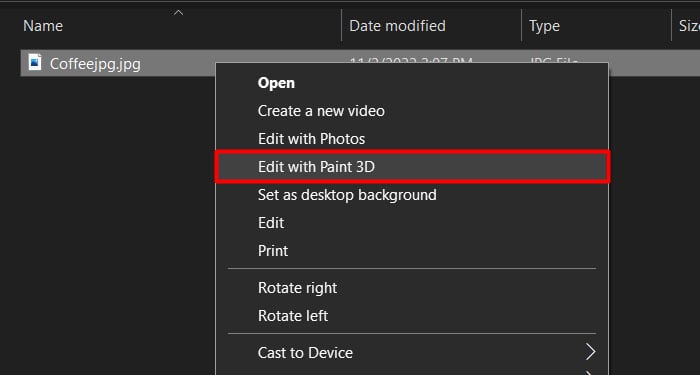 切換到畫布標籤並打開透明畫布。
切換到畫布標籤並打開透明畫布。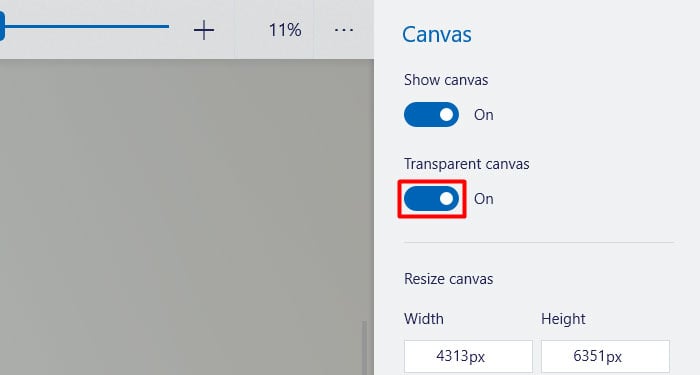
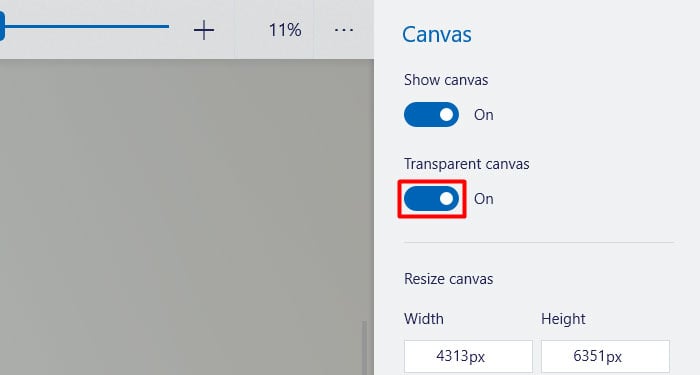 點擊菜單欄上的魔術選擇選項。
點擊菜單欄上的魔術選擇選項。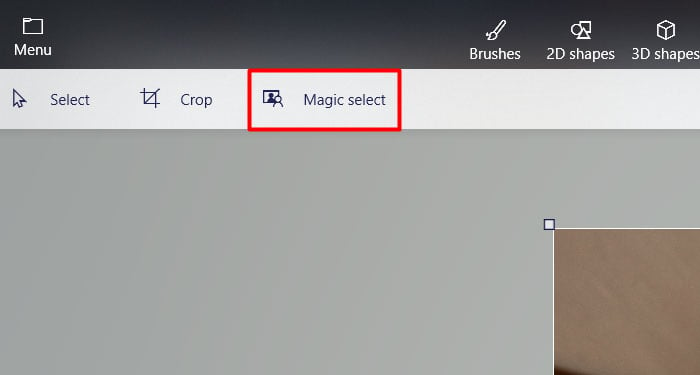 裁剪圖像,聚焦前景。點擊下一步。
裁剪圖像,聚焦前景。點擊下一步。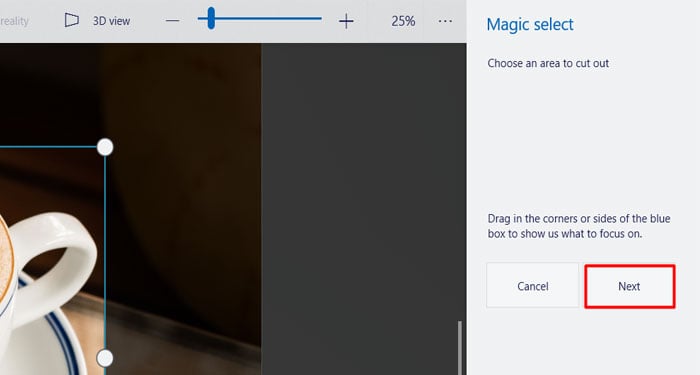
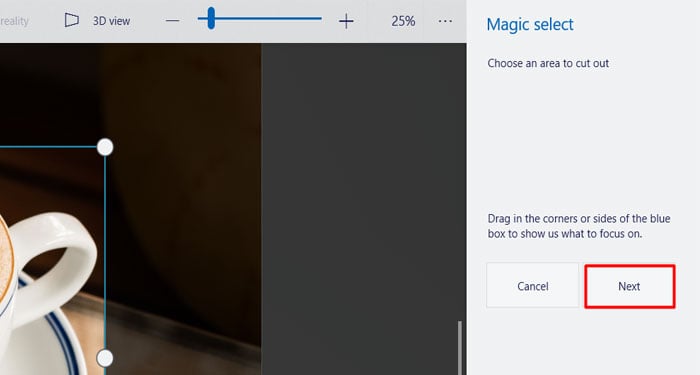 取消選中自動填充背景選項。單擊鉛筆橡皮圖標表示的刪除選項並標記圖像中任何剩餘的未選擇區域。點擊完成將前景和背景部分與圖像分開。將前景圖像拖離背景。
取消選中自動填充背景選項。單擊鉛筆橡皮圖標表示的刪除選項並標記圖像中任何剩餘的未選擇區域。點擊完成將前景和背景部分與圖像分開。將前景圖像拖離背景。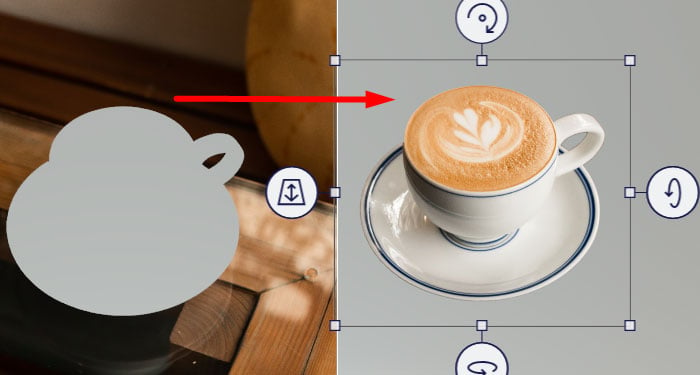
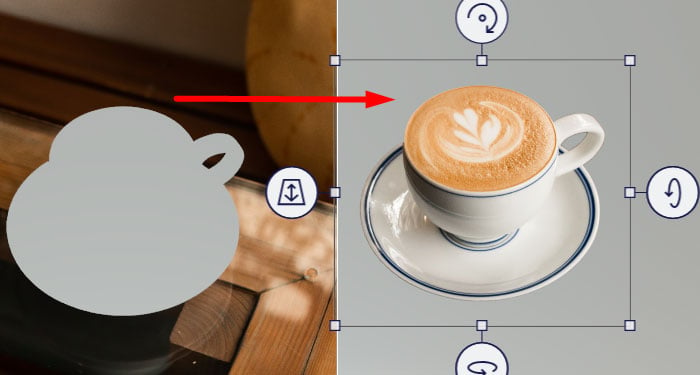 使用畫筆部分下的擦除工具擦除背景。
使用畫筆部分下的擦除工具擦除背景。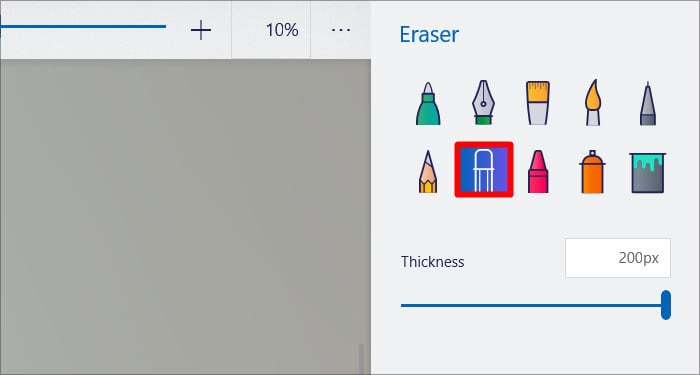
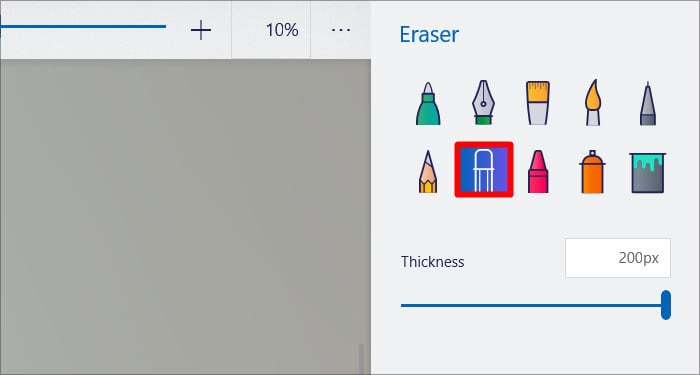 切換回選擇工具,將前景圖像拖到空白畫布中。點擊菜單,然後選擇另存為。點擊圖片。
切換回選擇工具,將前景圖像拖到空白畫布中。點擊菜單,然後選擇另存為。點擊圖片。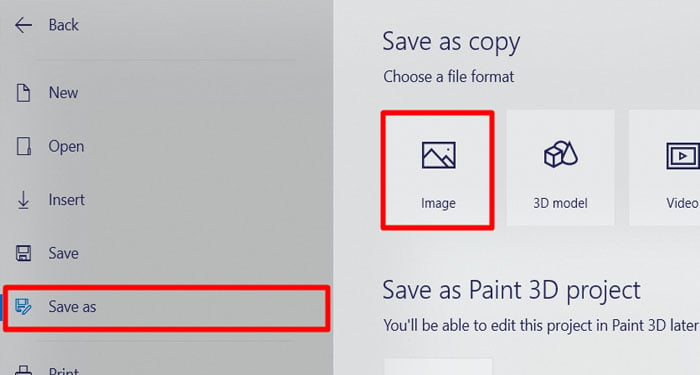
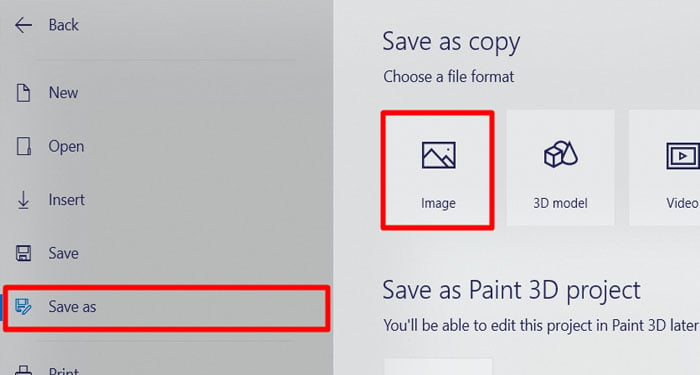 將文件類型改為PNG格式並勾選透明度複選框。
將文件類型改為PNG格式並勾選透明度複選框。 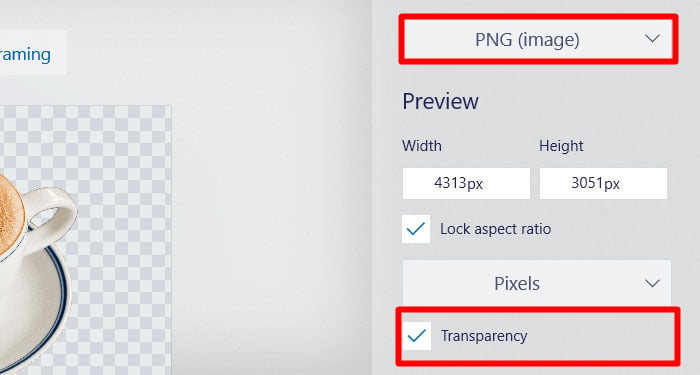
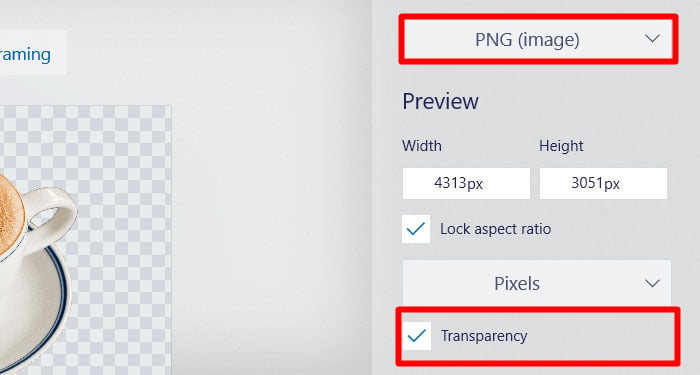 點擊保存.選擇文件路徑並點擊保存。
點擊保存.選擇文件路徑並點擊保存。
使用 Adobe Photoshop
Adobe Photoshop 是一個強大的圖像處理工具,能夠編輯基於像素的圖像。要通過 Photoshop 使圖像透明,請按照以下步驟操作:
打開 Photoshop。按 Ctrl + O, 然後雙擊要編輯的圖像。通過提供的各種工具進行選擇。您可以選擇選擇工具、套索工具或鋼筆工具。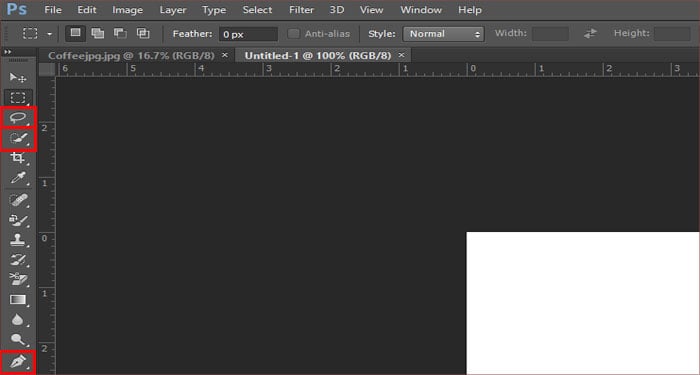
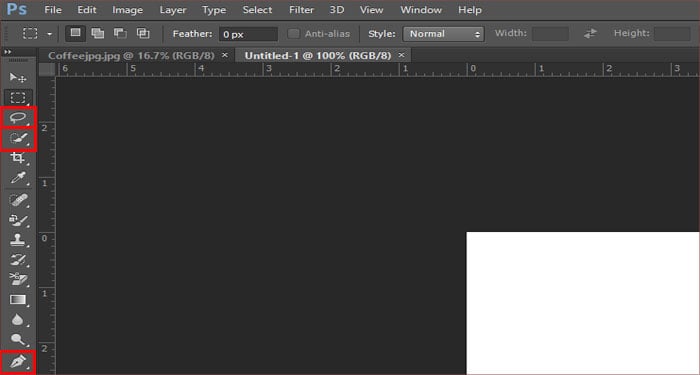 如果你使用Pen工具:沿著前景圖像的邊界描邊。對-點擊圖片並選擇進行選擇。
如果你使用Pen工具:沿著前景圖像的邊界描邊。對-點擊圖片並選擇進行選擇。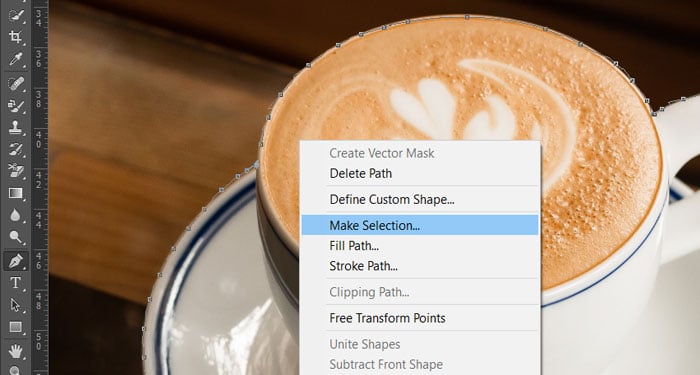
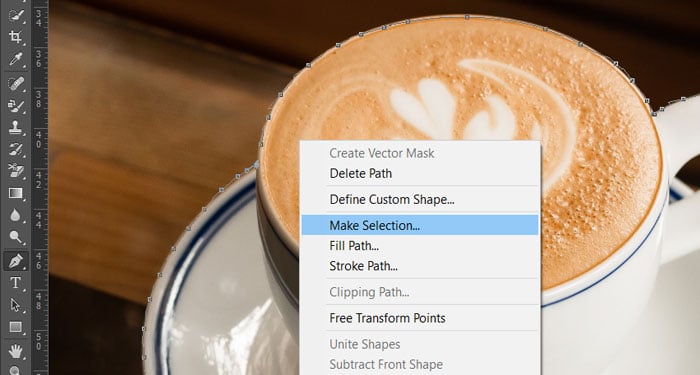 點擊Ok確認提示。如果您使用的是快速選擇工具,請選擇圖像的前景。如果您使用的是套索工具,沿著前景圖像的線條描摹ge.
點擊Ok確認提示。如果您使用的是快速選擇工具,請選擇圖像的前景。如果您使用的是套索工具,沿著前景圖像的線條描摹ge.
 您可以在進行最終選擇後添加或刪除選擇。添加更多選擇,按住 Shift 鍵。按 Alt 鍵刪除部分選擇。按 Ctrl + J 與選擇一起復製圖層。
您可以在進行最終選擇後添加或刪除選擇。添加更多選擇,按住 Shift 鍵。按 Alt 鍵刪除部分選擇。按 Ctrl + J 與選擇一起復製圖層。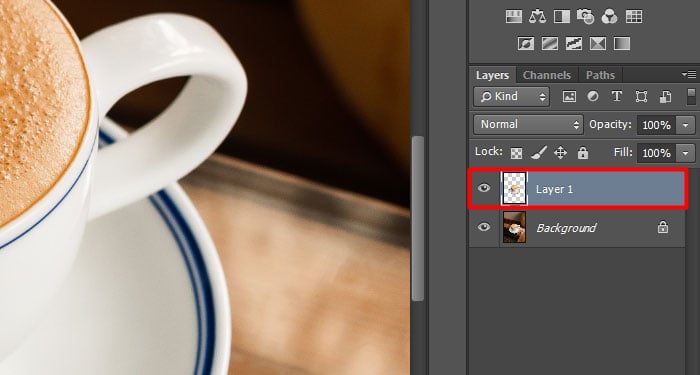
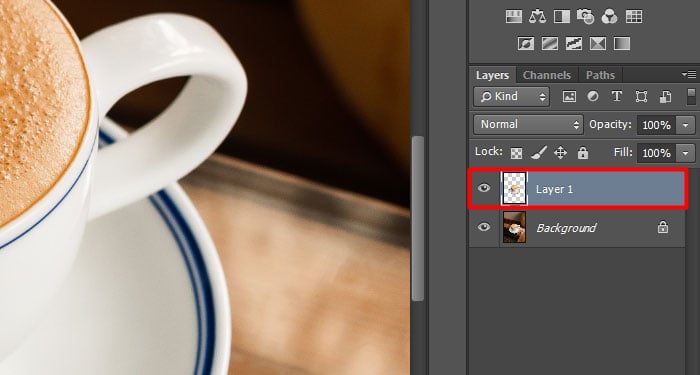 點擊在背景層旁邊的眼睛圖標上以禁用其可見性。
點擊在背景層旁邊的眼睛圖標上以禁用其可見性。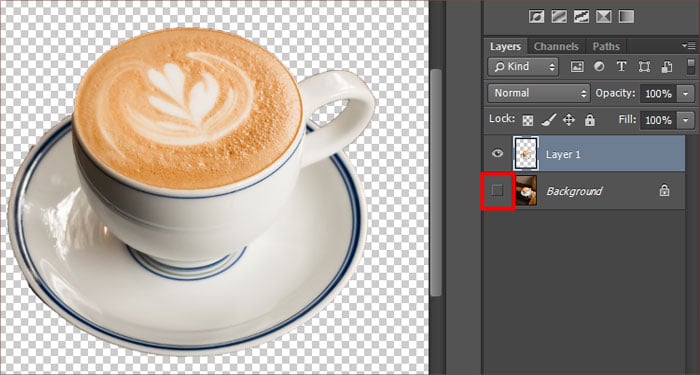 點擊文件 並選擇 保存為網絡。如果該選項不可用,請導航至 Export >Save for Web。
點擊文件 並選擇 保存為網絡。如果該選項不可用,請導航至 Export >Save for Web。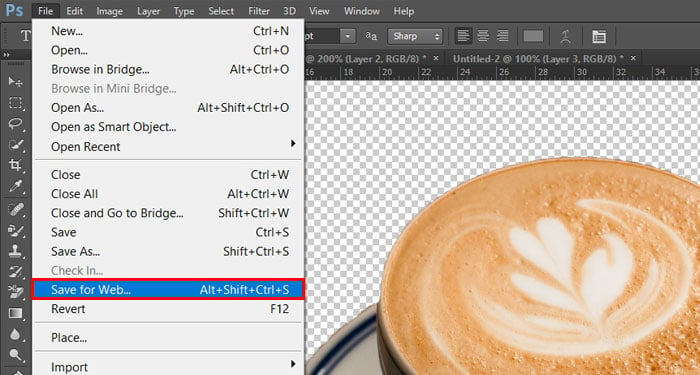
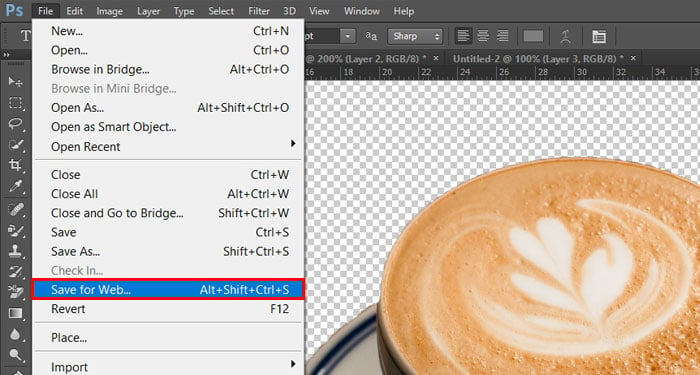 在提示中,從預設下拉菜單中選擇PNG。 PNG-24 將以更高的質量保存圖像。
在提示中,從預設下拉菜單中選擇PNG。 PNG-24 將以更高的質量保存圖像。 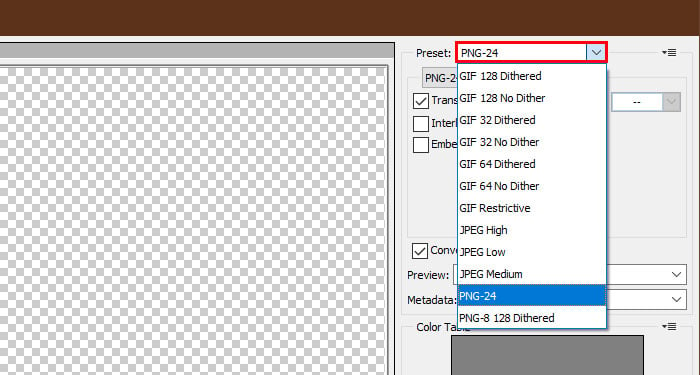
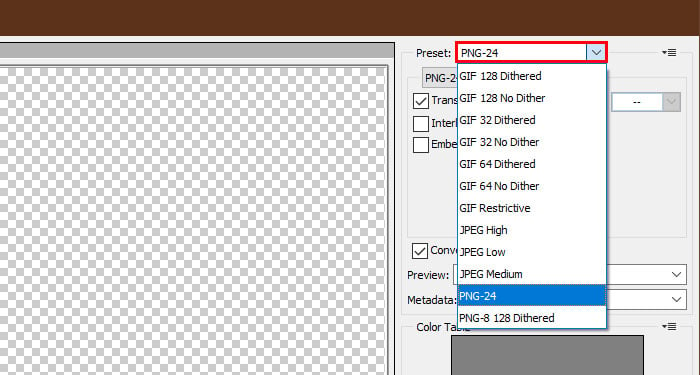 點擊保存。選擇一個保存位置並點擊保存。
點擊保存。選擇一個保存位置並點擊保存。
使用 Adobe Express
到目前為止,Adobe Express 是使圖像透明的最簡單的方法。它是一個免費的圖像處理工具,它使用AI圖像處理來分離和去除圖像的背景部分,使其透明。按照以下步驟通過 Adobe Express 使圖像透明:
在您的網絡瀏覽器中,搜索 Adobe Express 。點擊功能下拉菜單。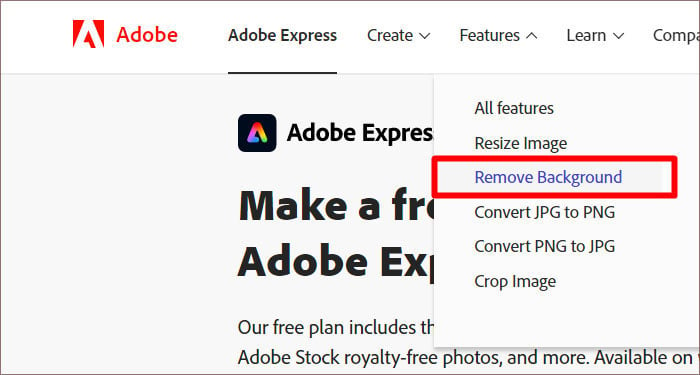
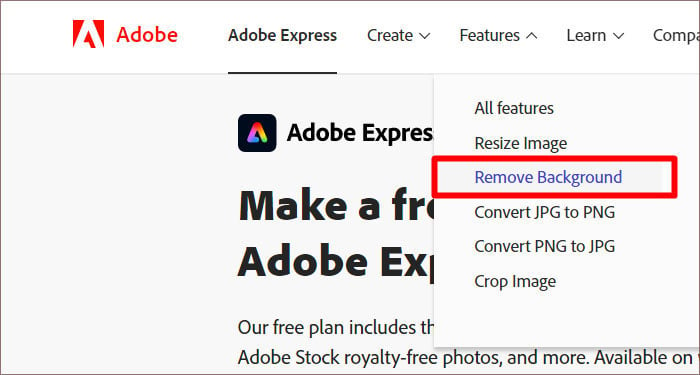 點擊移除背景。點擊上傳您的照片。在新打開的標籤上,點擊在您的設備上瀏覽突出顯示的文本。
點擊移除背景。點擊上傳您的照片。在新打開的標籤上,點擊在您的設備上瀏覽突出顯示的文本。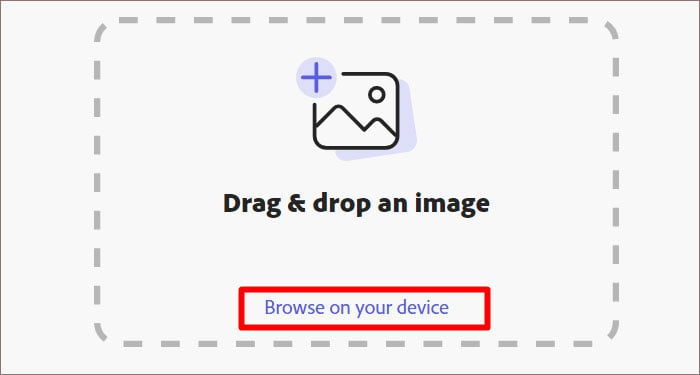
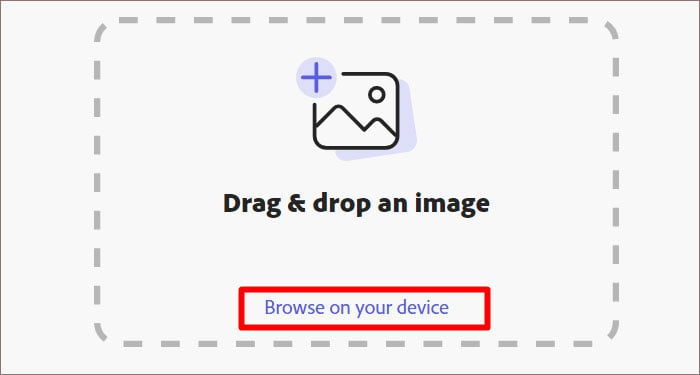 導航到圖像位置並雙擊您要編輯的圖像。完成後圖像將以方格背景顯示。右鍵單擊圖像並單擊將圖像另存為。
導航到圖像位置並雙擊您要編輯的圖像。完成後圖像將以方格背景顯示。右鍵單擊圖像並單擊將圖像另存為。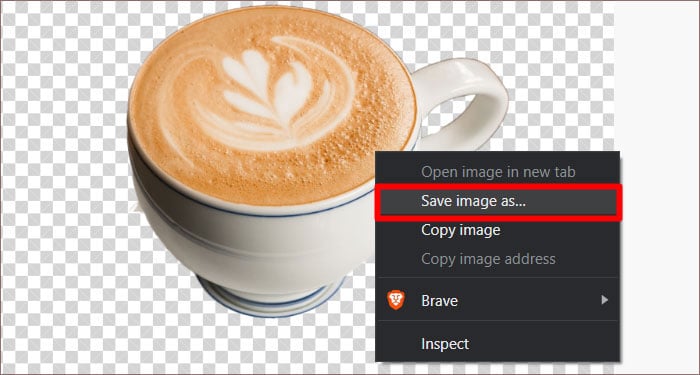
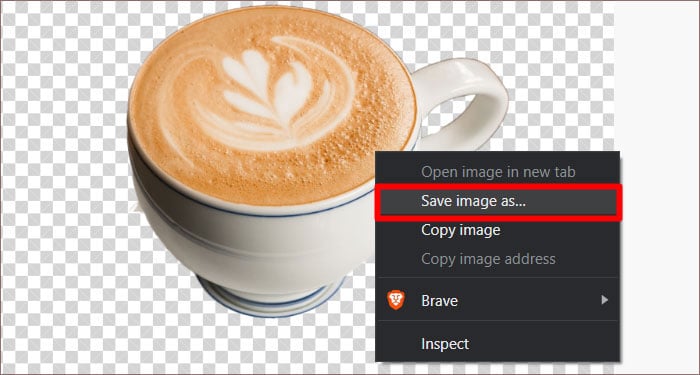 導航到要保存文件的位置。在給定的提示中鍵入圖像的名稱。默認情況下,它將使用 PNG 擴展名保存文件。單擊 Save。
導航到要保存文件的位置。在給定的提示中鍵入圖像的名稱。默認情況下,它將使用 PNG 擴展名保存文件。單擊 Save。
通過網站和應用程序
另一個與 Adobe Express 類似的在線工具是 Remove.bg。您可以通過 PC 和移動設備上的網絡瀏覽器訪問此工具。要通過本網站使圖像透明,請按照以下步驟操作:
在您的網絡瀏覽器上,轉到 Remove.bg。單擊上傳圖像。雙擊您要上傳的圖像。完成後,處理後的圖像將以方格背景顯示。點擊下載。 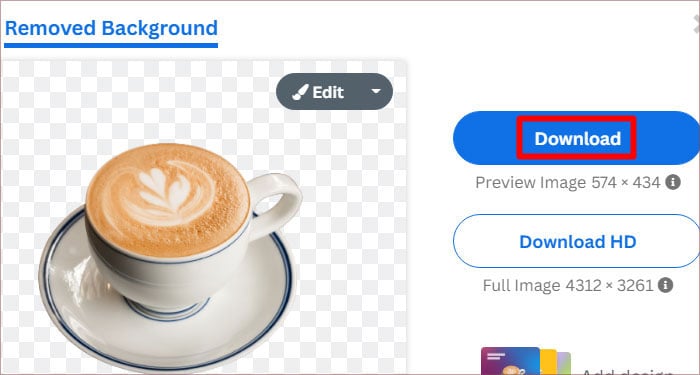
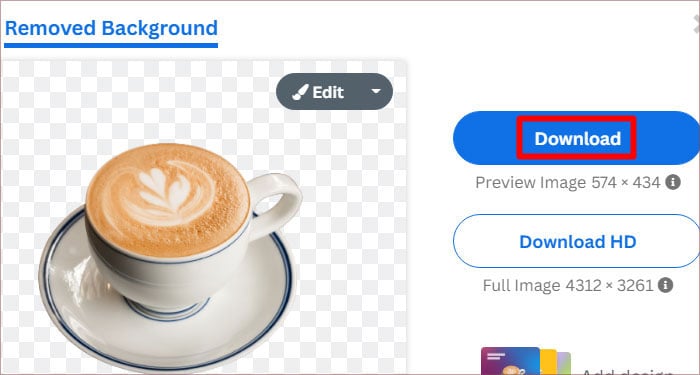 選擇保存位置並點擊保存。
選擇保存位置並點擊保存。
此外,各種移動應用程序用於使圖像透明。 Eraser 是其中之一,它提供了一個用戶友好的界面,您可以通過幾個簡單的步驟製作透明圖像。從適用於 iOS 的 Appstore 和適用於 Android 的 Google Playstore 下載該應用,然後按照以下步驟操作:
打開 Eraser。點擊左上角的圖像圖標。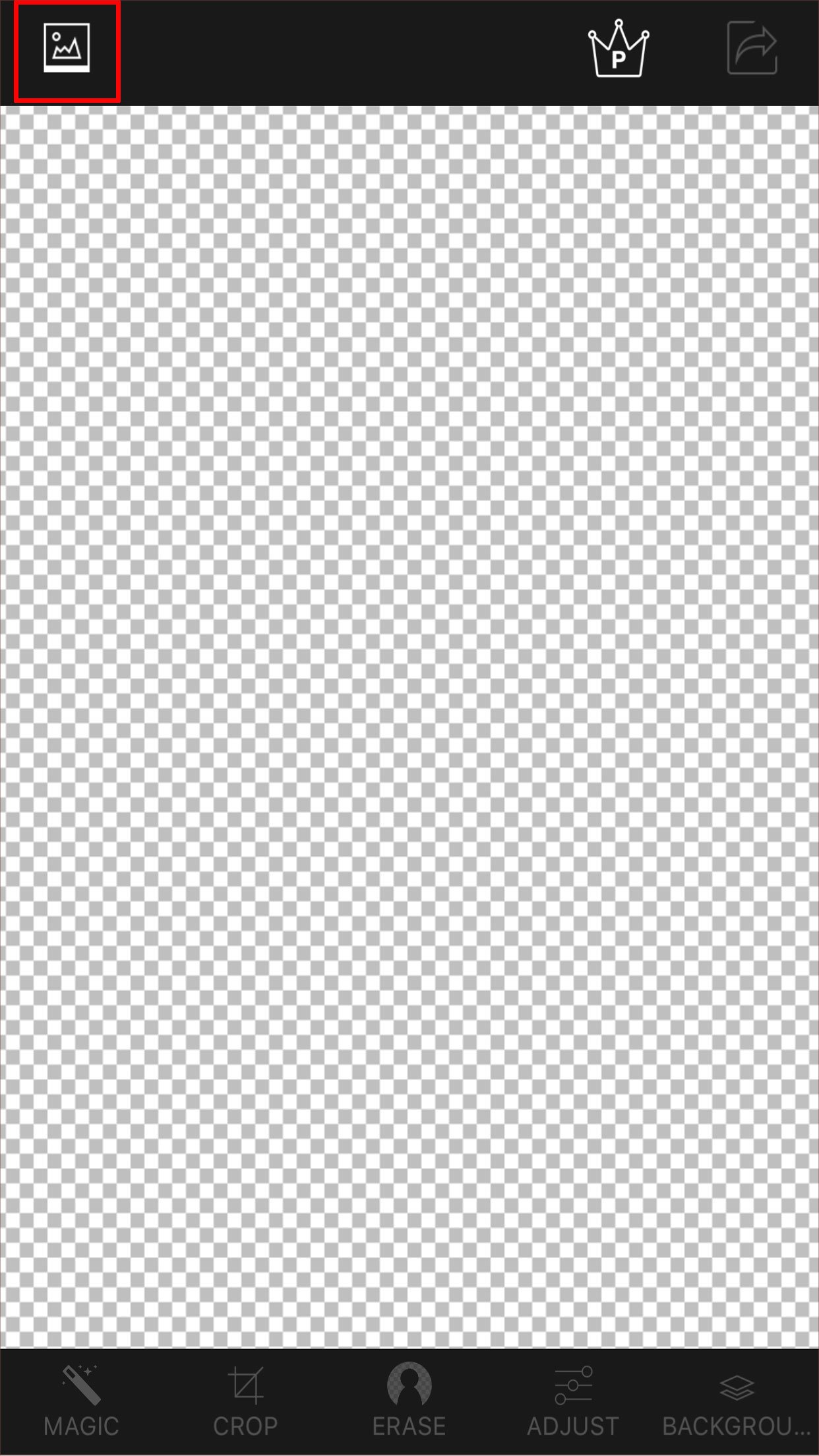
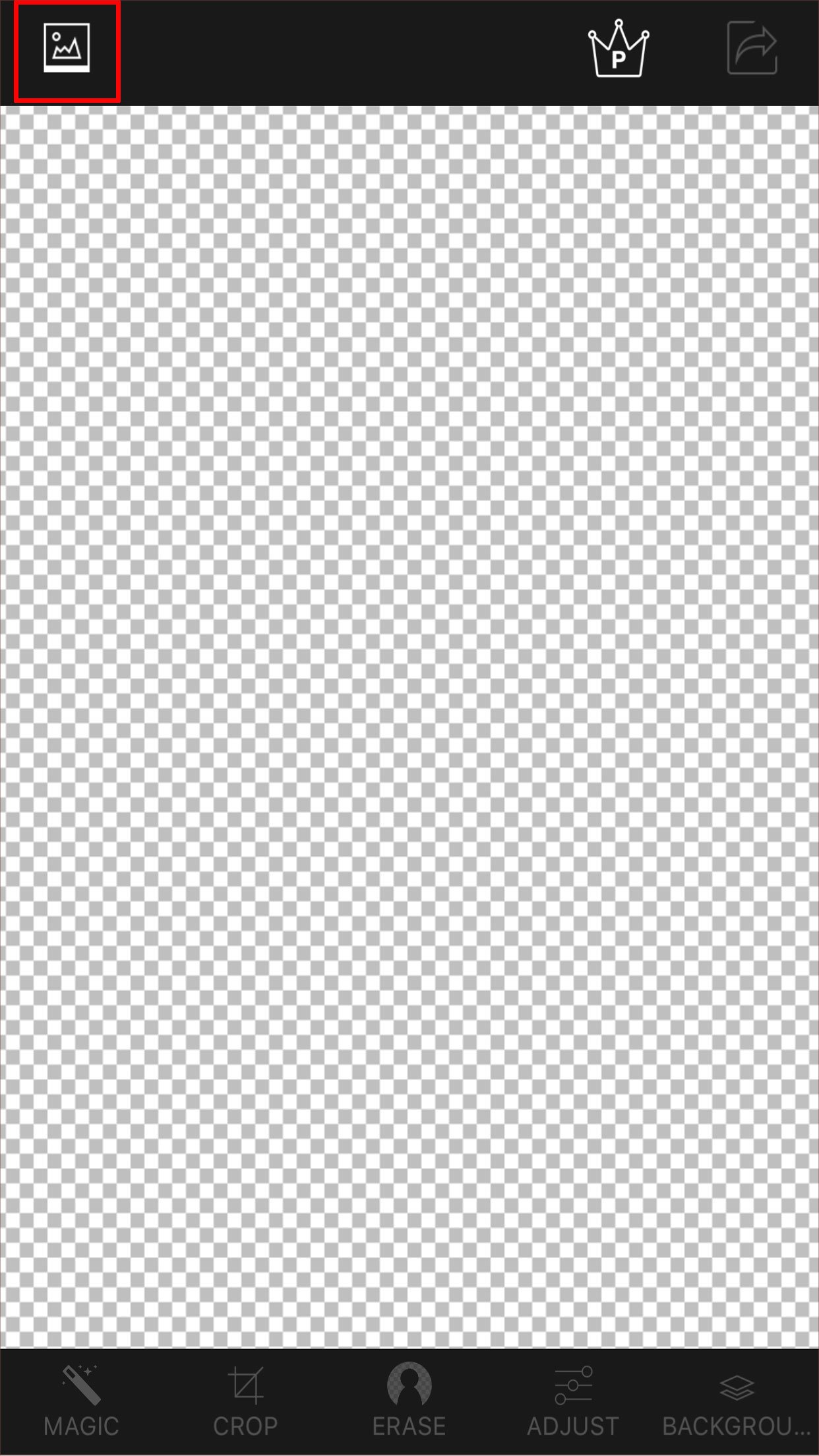 選擇你想要透明的圖片。點擊底部菜單欄上的擦除。
選擇你想要透明的圖片。點擊底部菜單欄上的擦除。
 從Width 滑塊調整橡皮擦的寬度。拖動屏幕上的紅色圓圈擦除背景。點擊完成。
從Width 滑塊調整橡皮擦的寬度。拖動屏幕上的紅色圓圈擦除背景。點擊完成。
 點擊右上角的分享圖標。
點擊右上角的分享圖標。 選擇圖像分辨率和PNG格式。點擊保存在提示中點擊Yes。
選擇圖像分辨率和PNG格式。點擊保存在提示中點擊Yes。